Depuis qu'Apple a déployé HEIC comme format par défaut pour les photos avec iOS 11 en 2017, de plus en plus d'utilisateurs d'Apple ont besoin de convertir les images HEIC en raison de son incompatibilité avec la plupart des appareils. Alors, nous vous présentons comment convertir facilement HEIC en JPG sur Windows et Mac dans cet article.

Aiseesoft FoneTrans
- Convertir facilement les fichiers HEIC en JPG sur Windows et Mac.
- Créer une sonnerie personnalisée avec la chanson préférée pour votre iPhone, iPad et iPod.
- Prendre en charge le transfert des données entre PC et l'appareil iOS ou entre deux appareils iOS.
- Supporter presque tous les types de données iOS, tels que photos, contacts, sms, vidéos, musique, etc.
- Compatible avec l'ordinateur Windows 7/8/10 et macOS.
Partie 1. Qu'est-ce que un fichier HEIC ?
HEIC est un format utilisé par iOS (depuis sa version 11 et l'iPhone 7) pour stocker les images et les séquences d'images. HEIC prend ses racines dans le format image High Efficiency Image File (HEIF) mis au point par le Moving Picture Experts Group (MPEG) comme une amélioration par rapport au format d'image prédominant, JPG. Il présente comme 2 fois plus petit qu'une image équivalente en JPEG.
Mais, beaucoup d'applications ne pourront pas les afficher ou les modifier. Donc, vous pouvez convertir les fichiers HEIC en JPG pour mieux utiliser.
Partie 2. Convertir HEIC en JPG avec Aiseesoft FoneTrans
Aiseesoft FoneTrans est votre meilleur choix pour convertir plusieurs fichiers HEIC en JPG ou PNG de haute qualité. Il offre une vitesse de conversion très rapide. Ce convertisseur HEIC intégré vous permet d'ajouter les fichiers HEIC que vous souhaitez convertir à partir de l'appareil iOS ou du PC selon votre besoin.
C'est un logiciel très multifonctionnel qui peut aussi vous aider à transférer les données, comme Vidéo, Photos, Musique, Messages, etc., entre l'appareil iOS et PC ou entre deux appareils iOS.
Étape 1 Télécharger et installer Aiseesoft FoneTrans
Téléchargez et installez Aiseesoft FoneTrans, lancez ce programme. Dans l'interface principale, cliquez sur Toolkit > Convertisseur HEIC. Puis, vous pouvez choisir l'option « Ajouter Fichier(s) à partir de l'appareil » ou « Ajouter Fichier(s) à partir du PC » selon votre besoin.
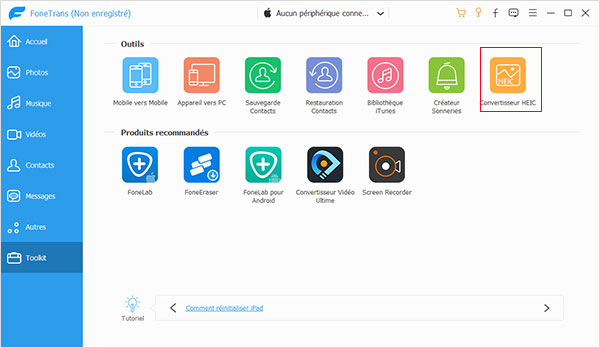 Lancer ce convertisseur HEIC
Lancer ce convertisseur HEIC
Étape 2 Convertir HEIC en JPG
Définissez JPG comme format de sortie dans la case Format, et sélectionnez la qualité d'image. Déployez la liste déroulante d'Enregistrer sous pour définir le dossier de sortie. Enfin, cliquez sur « Convertir » pour lancer la conversion HEIC en JPG.
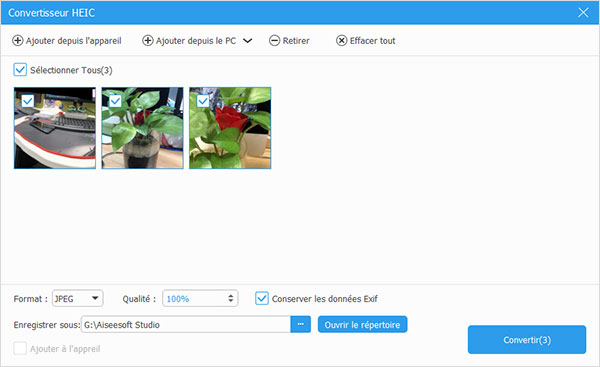 Convertir HEIC en JPG
Convertir HEIC en JPG
Partie 3. Convertir HEIC en JPG avec Aiseesoft Convertisseur HEIC
Aiseesoft Convertisseur HEIC est un convertisseur HEIC professionnel qui vous permet de convertir les photos HEIC en format JPG ou PNG sur Windows et Mac. Vous pouvez convertir les fichiers HEIC par lots et ajuster la qualité d'image avec ce programme.
Aiseesoft Convertisseur HEIC
- Convertir facilement les fichiers HEIC en JPG sur Windows et Mac.
- Convertir des fichiers HEIC par lot.
- Prendre en charge le transfert des données entre PC et l'appareil iOS ou entre deux appareils iOS.
- Ajuster la qualité d'image avant de convertir HEIC.
Étape 1 Lancer ce convertisseur HEIC en JPG
Après avoir téléchargé et installé ce convertisseur HEIC en JPG, démarrez ce programme. Puis cliquez sur « Ajouter HEIC » pour charger les fichiers HEIC à convertir depuis votre ordinateur.
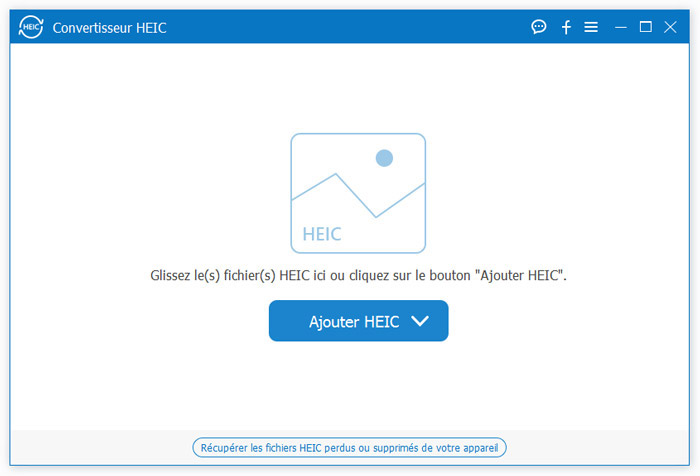 Lancer ce convertisseur HEIC
Lancer ce convertisseur HEIC
Étape 2 Convertir HEIC en JPG
Ajustez la qualité d'image dans la case Qualité, puis sélectionnez JPG comme format de sortie, et définissez le dossier de sortie dans la case Chemin de sortie. Enfin, cliquez sur « Convertir » pour convertir les images HEIC en JPG.
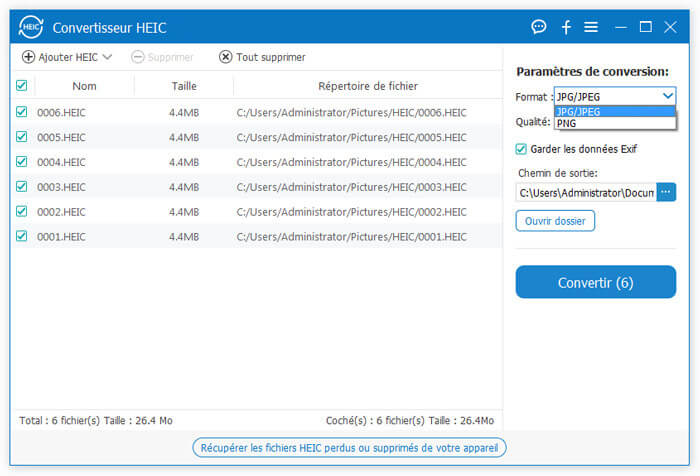 Convertir HEIC en JPG
Convertir HEIC en JPG
Partie 4. Convertir gratuitement HEIC en JPG en ligne
A part les deux façons mentionnées ci-dessus, vous pouvez aussi convertir HEIC en JPG en ligne par un convertisseur HEIC gratuit. Ici, nous vous recommandons Aiseesoft Convertisseur HEIC Gratuit. Il est 100% gratuit, et vous n'avez pas besoin d'installer un logiciel tiers.
Étape 1 Allez dans la page d'Aiseesoft Convertisseur HEIC Gratuit par un navigateur sur votre ordinateur.
Étape 2 Cliquez sur « Ajouter Fichier(s) HEIC/HEIF » pour importer les images HEIC à convertir, puis la conversion commencera automatiquement. Ensuite vous pouvez cliquer sur le bouton « Télécharger » pour enregistrer les images en format JPG sur votre ordinateur.
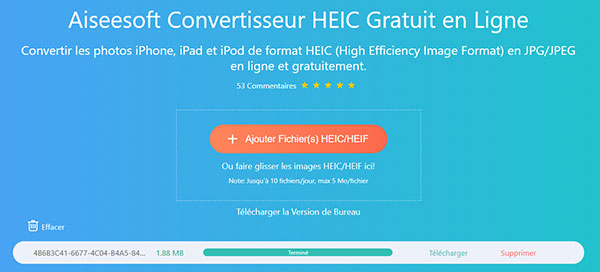 Convertir gratuitement HEIC en JPG en ligne
Convertir gratuitement HEIC en JPG en ligne
Conclusion
Voilà les trois méthodes simples pour convertir les fichiers HEIC en JPG sur Windows et Mac. Vous avez peut-être besoin de transférer les photos depuis Mac vers iPad ou iPhone après la conversion des photos HEIC.
Vous pouvez choisir une façon selon votre besoin. Nous espérons que les informations peuvent vous offrir l'aide, si vous avez certaines questions, veuillez laisser vos commentaires ci-dessous !
Que pensez-vous de cet article ?
Note : 4,7 / 5 (basé sur 78 votes)
 Rejoignez la discussion et partagez votre voix ici
Rejoignez la discussion et partagez votre voix ici




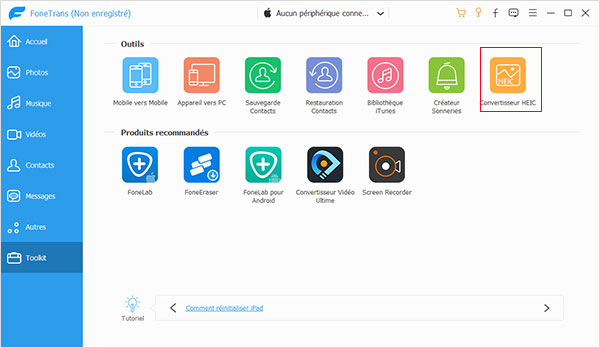
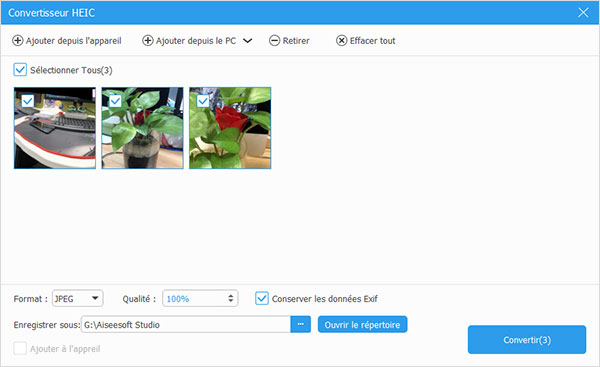
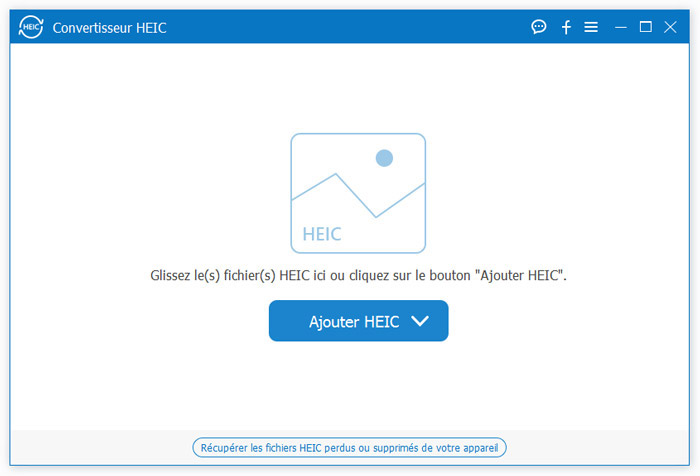
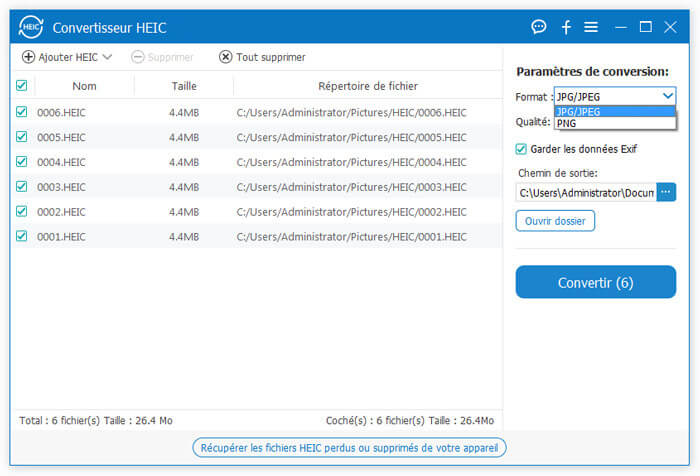
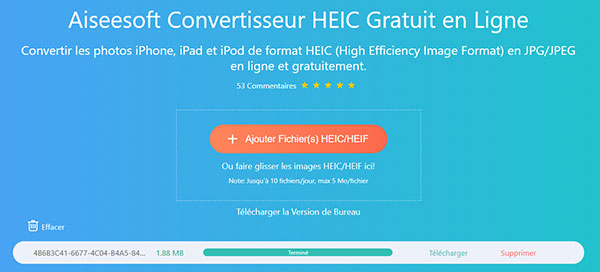
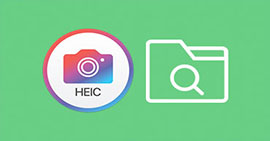 Lire un fichier HEIC
Lire un fichier HEIC
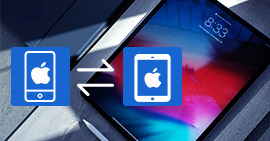 Synchroniser iPhone et iPad
Synchroniser iPhone et iPad
